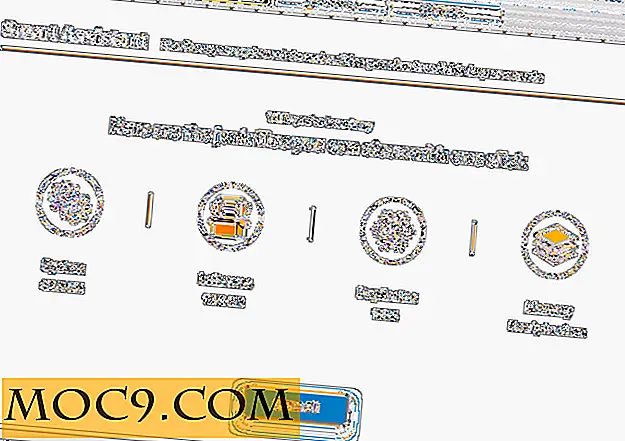Truyền phát Local Media từ Dòng lệnh tới ChromeCast với Stream2chromecast
Chromecast được phổ biến rộng rãi. Gần đây, Google cho biết rằng họ đã bán được hơn 29 triệu trong số đó. Tuy nhiên, kể từ khi thành lập thiết bị này, một vài chương trình đã tồn tại để có thể truyền các tệp phương tiện cục bộ, thay vào đó tập trung vào các dịch vụ.
Đó là lý do tại sao Stream2chromecast được tạo ra. Nó cho phép bạn truyền tất cả các loại nội dung, thậm chí chuyển mã hoặc phát trực tuyến từ Internet, trực tiếp tới Chromecast của bạn. Và tất cả điều này có thể được thực hiện trên dòng lệnh Linux.
Vì vậy, làm thế nào để bạn làm cho nó hoạt động?
Cài đặt Stream2chromecast trên Ubuntu
Phần mềm này sử dụng codec. Có hai lựa chọn khi nói đến điều này. Bạn có thể cài đặt FFMPEG chưa từng phổ biến hoặc Avconv. Hoặc là sẽ làm việc, nhưng chúng tôi khuyên bạn nên sử dụng FFMPEG.
Lưu ý : mặc dù hướng dẫn này bao gồm các phụ thuộc cần thiết cho Ubuntu, điều đó không có nghĩa là nó sẽ không hoạt động trên các bản phân phối Linux khác. Cài đặt các phụ thuộc phần mềm được liệt kê với trình quản lý gói của bạn và làm theo hướng dẫn sau đó.
Python2
Bạn sẽ cần python trên hệ thống của bạn, vì công cụ này được xây dựng bằng Python. Đừng lo lắng, nếu bạn đang trên cơ hội Ubuntu là nó đã được cài đặt. Nếu, vì lý do nào đó, nó không có ở đó, chỉ cần mở trình quản lý gói của bạn, tìm python2 (hoặc một cái gì đó tương tự), và cài đặt nó.
FFMPEG
Điều này có thể được cài đặt vào Ubuntu bằng cách thêm một PPA vào hệ thống của bạn và cài đặt nó. Làm như vậy sẽ cung cấp cho bạn phiên bản phần mềm mới nhất.
sudo add-apt-repository ppa: mc3man / phương tiện đáng tin cậy
Bây giờ lưu trữ gói cá nhân đã được thêm vào, bạn sẽ cần phải cập nhật các nguồn phần mềm của bạn.
sudo apt-get update
Bây giờ phần mềm đã được cập nhật, chỉ cần cài đặt FFMPEG.
apt-get cài đặt ffmpeg
AVConv
Avconv nằm trong kho phần mềm chính thức của Ubuntu. Cài đặt nó bằng cách chỉ cần nhập như sau:
sudo apt-get cài đặt libav-tools
Bây giờ các codec đã được cài đặt, đã đến lúc lấy phần mềm thực. Bắt đầu bằng cách cài đặt git nếu bạn chưa có.
sudo apt-get cài đặt git
Với git được cài đặt, chúng tôi có thể kéo phần mềm.

git clone https://github.com/Pat-Carter/stream2chromecast.git
Sử dụng Stream2chromecast
Mọi thứ sẽ chạy ngay lập tức, vì không có bất kỳ loại biên dịch nào cần thiết ở đây. Để bắt đầu, chỉ cần nhập thư mục.
cd stream2chromecast

Khi bạn đang ở trong thư mục, đã đến lúc chạy chương trình. Vì đây là một kịch bản python, bạn sẽ cần phải chạy nó với python.
Nó không cần bất kỳ biên dịch nào, và nó sẽ dễ dàng chạy bằng cách chỉ cần nhập vào lệnh sau:
python2 stream2chromecast.py
Tuy nhiên, chỉ vì bạn chạy các lệnh này không có nghĩa là Chromecast sẽ phát mọi thứ. Để làm được điều đó, bạn cần phải đi qua các tùy chọn và tìm ra chính xác cách bạn muốn phát trực tuyến Chromecast. Đây là cách để làm điều đó.

Lệnh này ở đây sẽ gửi tệp video tới Chromecast của bạn.
stream2chromecast.py file.mp4
Tuy nhiên, bạn sẽ không luôn luôn có một tập tin MP4 theo ý của bạn. Đây là lý do tại sao chúng tôi cài đặt một bộ chuyển mã trước đây. Chạy lệnh này và nội dung của bạn sẽ được chuyển đổi sang định dạng được hỗ trợ và phát trực tuyến.
stream2chromecast.py -transcode videofile.filetype
Các lệnh hữu ích khác nhau

Công cụ này có lẽ là một danh sách giặt ủi về những thứ khác nhau mà bạn có thể thực hiện với Chromecast của mình và ngay từ dòng lệnh! Dưới đây là các lệnh hữu ích nhất. Để có danh sách đầy đủ, hãy đến đây.
Kiểm soát phát lại
Hãy bắt đầu với việc kiểm soát phát lại. Nếu bạn muốn tạm dừng một tệp đang phát, chỉ cần chạy:
python2 stream2chromecast.py -pause
Để tiếp tục cùng một tệp, hãy làm:
python2 stream2chromecast.py -continue
Để dừng phát lại, hãy thử:
python2 stream2chromecast.py -stop
Kiểm soát âm lượng
Nếu bạn quen thuộc với hầu hết các ứng dụng hỗ trợ Chromecast, bạn sẽ không nghi ngờ gì về cách chúng cho phép bạn kiểm soát đầu ra của âm lượng để phát lại. Dưới đây là cách thực hiện điều này với Stream2chromecast:
Biến nó lên 0, 1 decible với công -volup switch
python2 stream2chromecast.py -volup
Biến nó xuống 0, 1 decible với -voldown switch
python2 stream2chromecast.py -voldown
Bạn cũng sẽ có thể tắt tiếng bằng công tắc -mute và sử dụng công tắc -setvol để đặt âm lượng chính xác.
Luồng từ URL
Bạn có biết bạn có thể phát tệp phương tiện từ xa từ dòng lệnh tới Chromecast của mình không? Dùng cái này:
python2 stream2chromecast.py -playurl http://www.example.com/my_media.mp4
Chỉ định thiết bị
Nếu bạn đang tìm cách tìm ra chính xác Chromecast đang phát trực tuyến vì bạn có nhiều thiết bị trên mạng của mình, hãy chạy lệnh này để tìm ra tên thiết bị là gì.
stream2chromecast.py -devicelist
Khi bạn đã tìm thấy tên thiết bị, hãy phát phương tiện trên thiết bị như sau:
stream2chromecast.py -devicename mediafile.mp4
Phần kết luận
Phát trực tuyến phương tiện truyền thông địa phương luôn là điều kể từ khi Chromecast được tạo. Bạn có AllCast, Videostream, v.v. Tuy nhiên, các giải pháp này phụ thuộc vào các ứng dụng và trang web của Android hoặc trình duyệt.
Đây là điều tốt, nhưng với tư cách là người dùng Linux, chúng ta nên cố gắng tìm một giải pháp tốt hơn, nhanh hơn và đơn giản hơn. Đó là những gì Stream2chromecast mang lại - một thiết lập dòng lệnh đơn giản, dễ sử dụng mà bất cứ ai cũng có thể tìm ra và thậm chí tự động hóa nếu họ biết python.
Bạn có muốn phát trực tuyến phương tiện cục bộ trên Chromecast của mình không? Cho chúng tôi biết lý do tại sao hoặc tại sao không dưới đây!
Tín dụng hình ảnh: Wikimedia commons